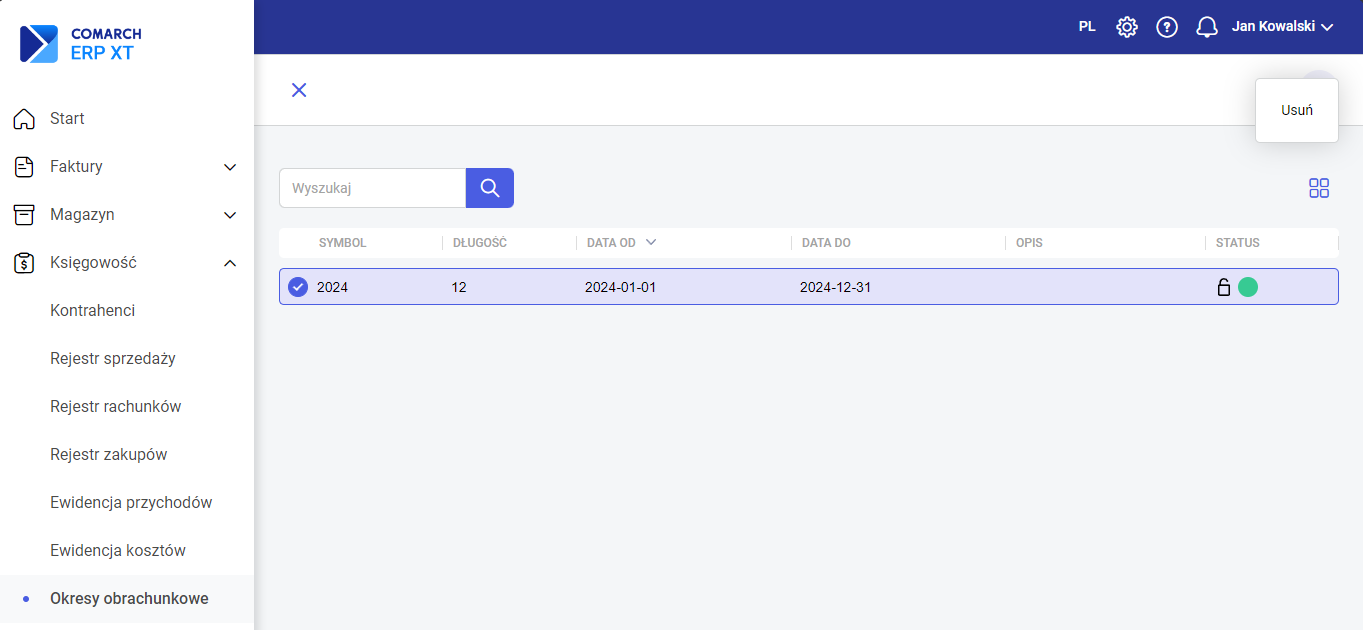W tym artykule opisaliśmy, jak możemy dodać okres obrachunkowy w przypadku gdy korzystamy z pełnej księgowości kontowej (Księga Handlowa).
Krok pierwszy – wybieramy Księgowość >>> Okresy obrachunkowe i klikamy na przycisk „Dodaj”.
Krok drugi – pojawi się kreator tworzenia okresu obrachunkowego, który podzielony jest na kilka etapów:
- etap 1 – należy podać parametry podstawowe okresu obrachunkowego takie jak daty rozpoczęcia i zakończenia oraz symbol lub potwierdzić zaproponowane przez system klikając przycisk „Dalej”
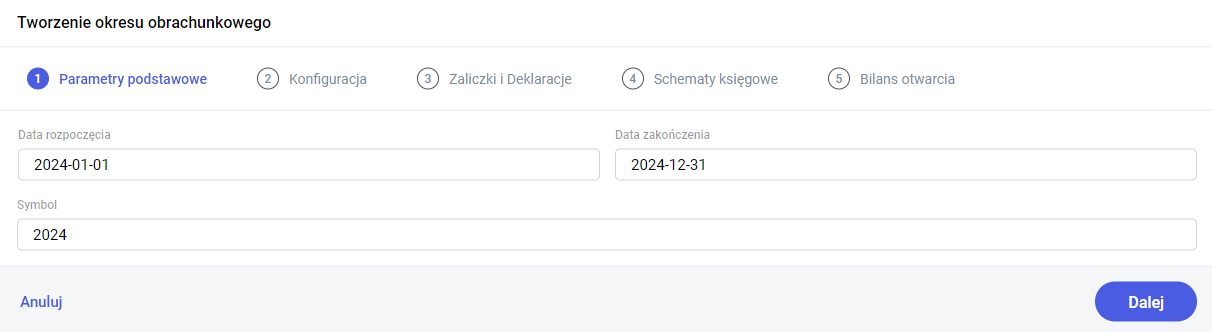
- etap 2 – w kolejnym kroku należy określić czy będziemy korzystać z wzorcowego planu kont dla danej działalności czy będziemy go definiować samodzielnie. Po wybraniu odpowiedniej opcji klikamy przycisk „Dalej”.
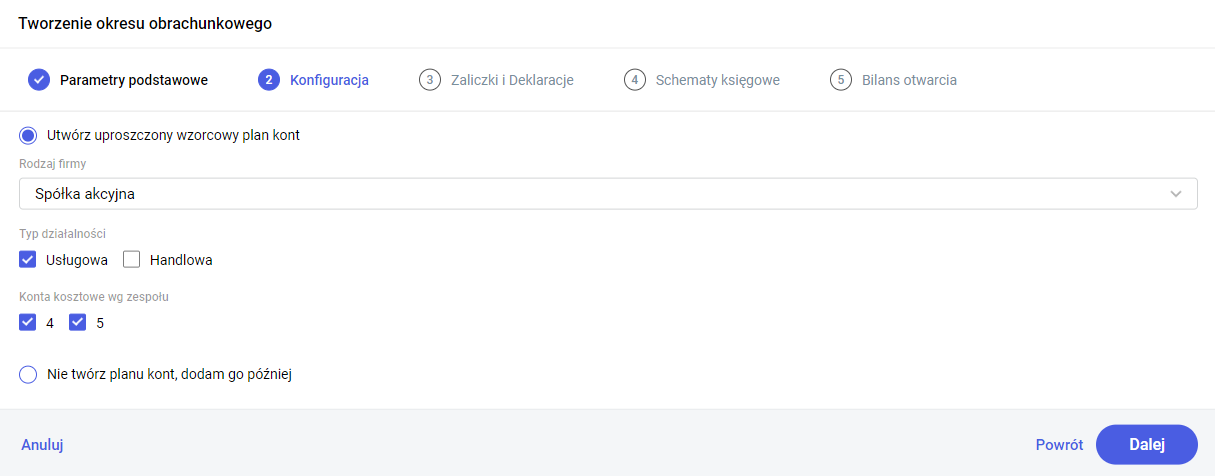
Jeżeli nie tworzymy planu kont (opcja „Nie twórz planu kont, dodam go później”) wtedy nie pojawi się etap 3. Zaliczki i deklaracje PIT oraz nastąpi przejście do etapu 4. Schematy księgowe.
- etap 3 – trzecie ustawienie dotyczy zaliczek i deklaracji PIT-36. Wszystkie konta kosztowe i przychodowe możemy automatycznie zakwalifikować do wyliczeń podatkowych. Ponownie klikamy przycisk „Dalej”.
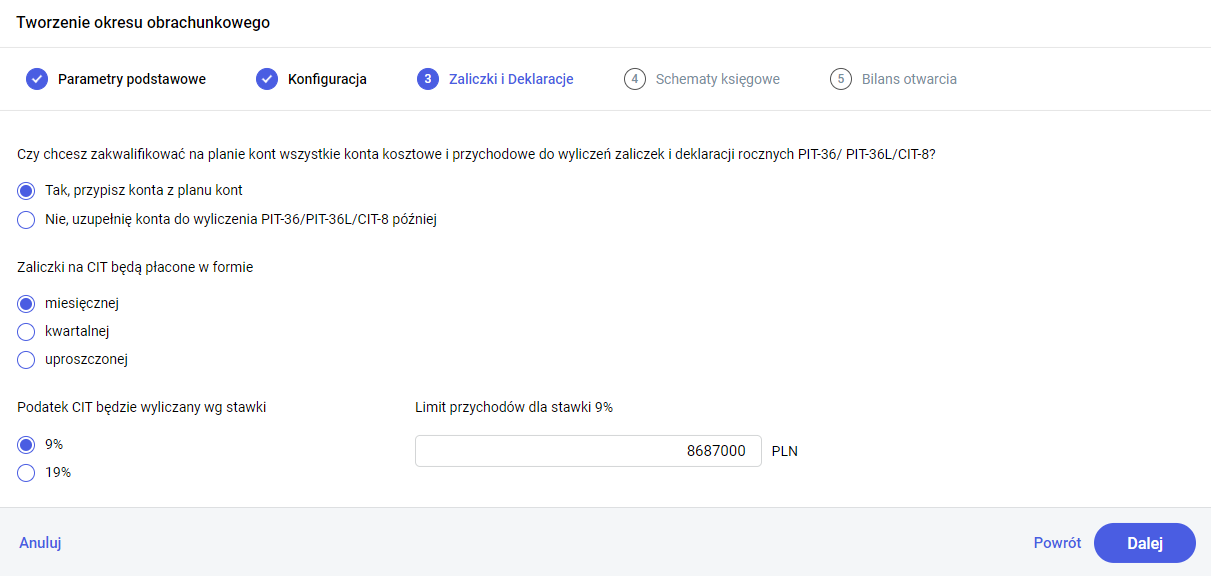
- etap 4 – w tym etapie można zdecydować, czy dokumenty wprowadzane do systemu (np. faktury sprzedaży, przyjęcia wewnętrzne, wynagrodzenia, dokumenty środków trwałych) będą podlegać automatycznemu księgowaniu. W bazie danych zostaną dodane schematy księgowe do księgowania każdego rodzaju dokumentów. Schematy te można w każdej chwili edytować z poziomu menu okna Plan kont > Schematy księgowe.
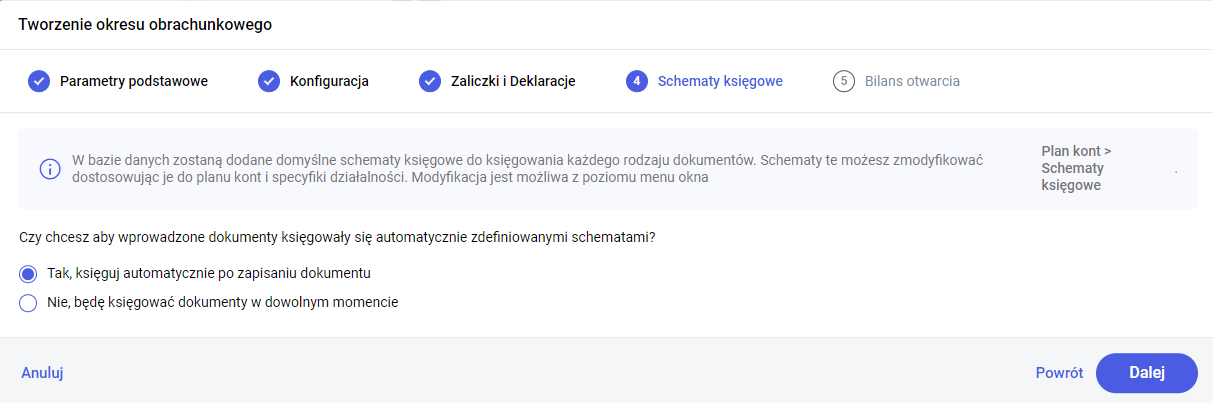
- etap 5 – ostatni etap dotyczy tworzenia bilansu otwarcia. Przy dodawaniu pierwszego okresu obrachunkowego istnieje możliwość dodania bilansu otwarcia na podstawie nierozliczonych płatności i zapisów kasowych/bankowych. (Dowiedz się więcej: Tworzenie bilansu otwarcia na podstawie płatności i zapisów kasowych/bankowych – Baza Wiedzy programu Comarch ERP XT)
Kliknięcie w przycisk „Przejdź do formularza” spowoduje zamknięcie kreatora oraz otwarcie okna okresu obrachunkowego. Na formularzu mamy dostęp do podglądu i/lub edycji parametrów ogólnych oraz dzienników.
Krok trzeci – po weryfikacji lub edycji wszystkich danych należy kliknąć na przycisk „Zapisz”. Ustawienia zostaną wprowadzone do systemu.
W przypadku dodawania kolejnego okresu obrachunkowego jest możliwość skopiowania ustawień z poprzedniego okresu obrachunkowego (konfiguracja, dzienniki, plan kont).
W tytułach okien księgowych symbol bieżącego okresu obrachunkowego jest wyświetlany w nawiasach jako informacja pomocnicza.
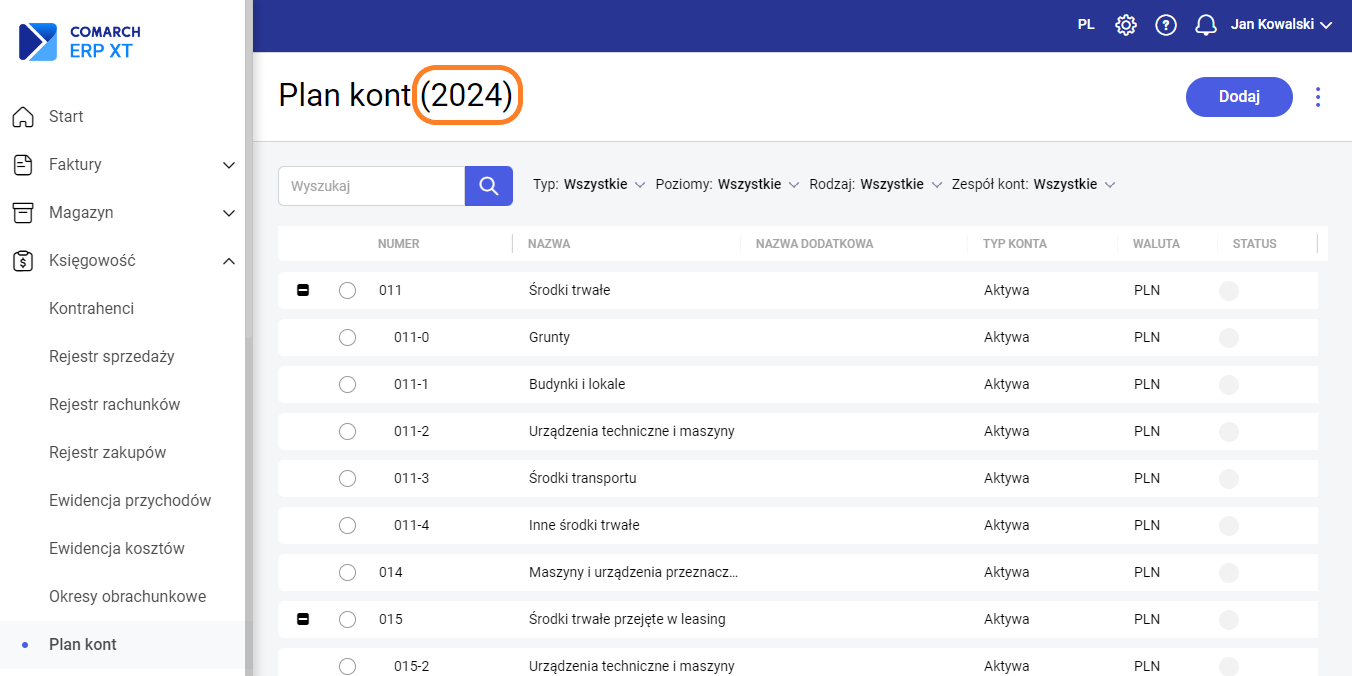
Usuwanie otwartego okresu obrachunkowego, do którego nie dodano dokumentów (bilans otwarcia, zapisy księgowe), możliwe jest z poziomu menu kontekstowego. Wraz z okresem obrachunkowym usuwany jest plan kont oraz dzienniki.